엘리멘터는 워드프레스 사용자에게 웹사이트를 개인화할 수 있는 다재다능한 플랫폼을 제공합니다. 이 튜토리얼에서는 엘리멘터 프로에서 다양한 웹사이트 요소를 활용하여 사용자 경험을 최적화하는 방법을 발견할 수 있습니다. 전문 개발자이든 취미 블로거이든 관계없이, 기회는 거의 무한합니다.
주요 시사점
- 엘리멘터 프로는 독점 웹사이트 요소에 접근할 수 있게 해줍니다.
- 로고, 내비게이션 메뉴 및 검색 바와 같은 특정 요소를 추가하는 것은 쉽고 직관적입니다.
- 웹사이트 요소의 조정은 최적의 사용자 안내와 시각적 매력을 가능하게 합니다.
단계별 안내
엘리멘터 프로의 최고의 기능을 활용하려면, 이 자세한 단계별 안내를 따르세요:
단계 1: 엘리멘터 프로에 접근하기 엘리멘터의 고급 기능을 사용하려면 프로 버전이 필요합니다. 이 버전은 연간 50달러부터 이용할 수 있습니다. 프로 소프트웨어를 성공적으로 설치하면 기능이 활성화됩니다.
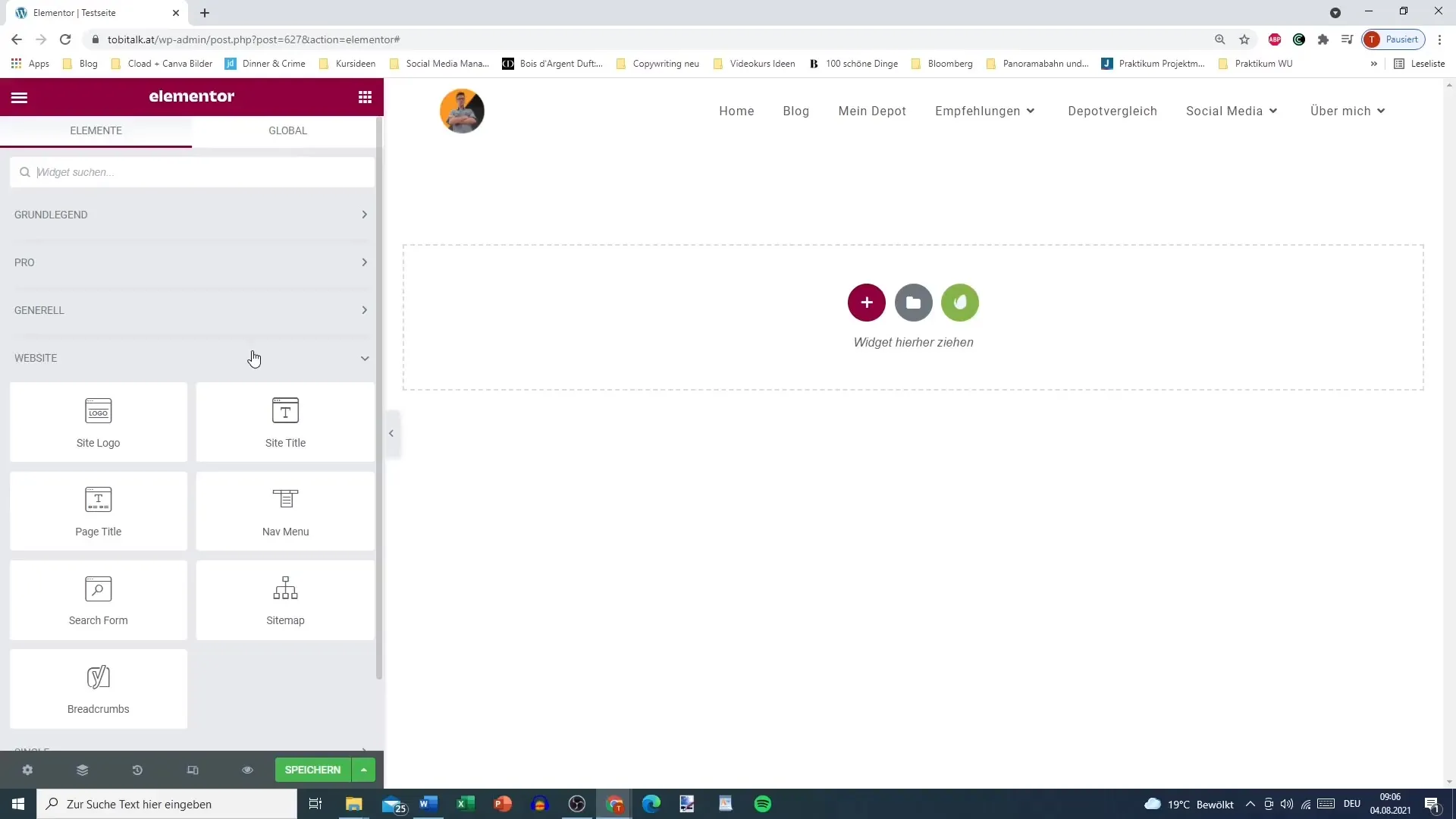
단계 2: 로고 추가 추가할 첫 번째 요소 중 하나는 페이지 로고입니다. 이것은 빠르고 쉽게 작동합니다. 브랜드에 따라 웹사이트에 표시할 로고를 업로드할 수 있습니다. 로고를 배치할 영역으로 가서 추가하면 됩니다.
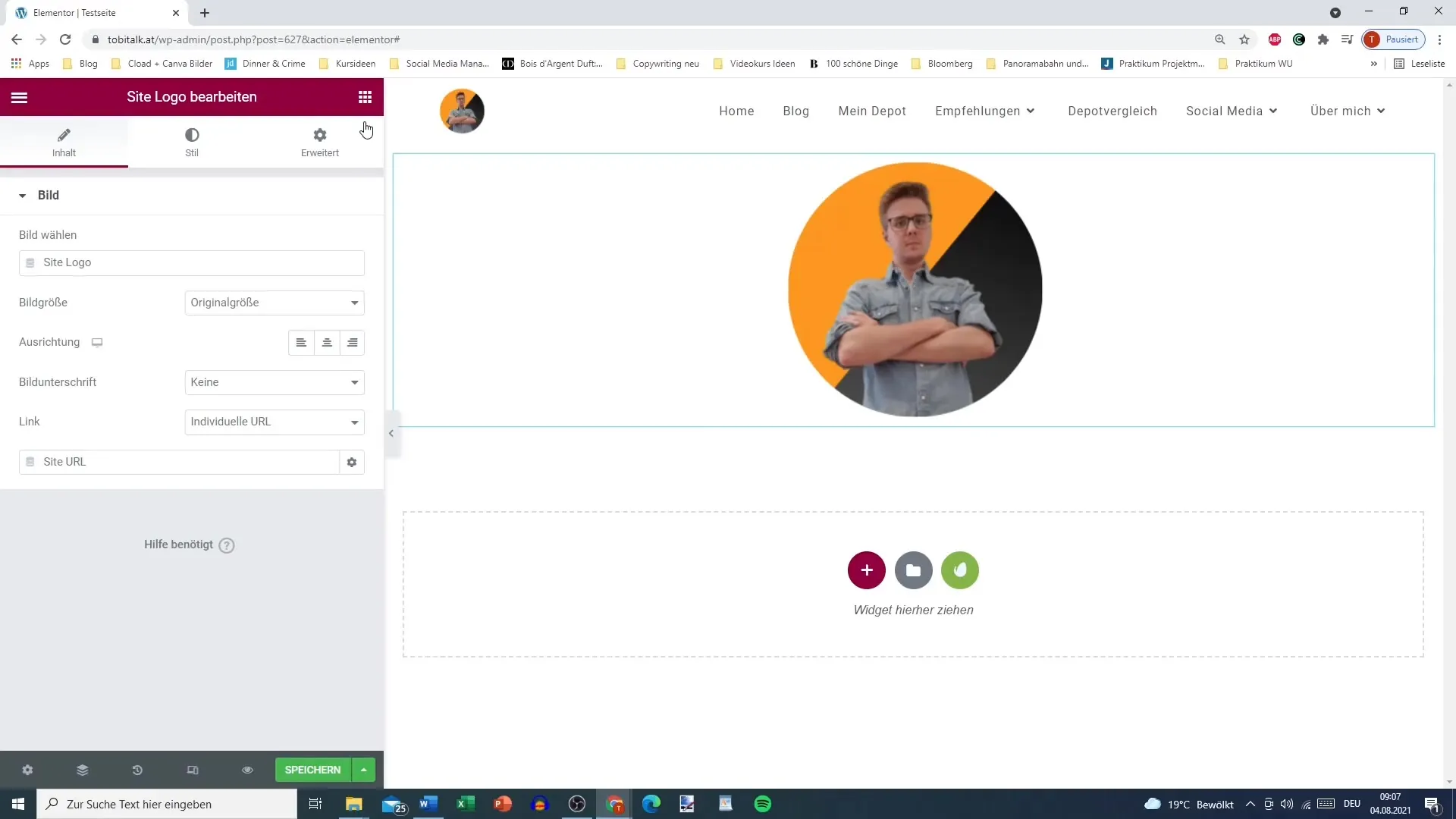
단계 3: 페이지 제목 조정 로고 외에 페이지 제목을 추가할 수 있습니다. 제목은 개별적으로 이름을 붙이고 디자인할 수 있으며, 자동으로 페이지의 헤더에 표시됩니다. 링크를 추가하거나 제목의 정렬을 변경할 수도 있습니다.
단계 4: 내비게이션 메뉴 만들기 잘 구조화된 내비게이션 메뉴는 페이지의 사용자 친화성에 필수적입니다. 추가할 메뉴를 선택하고 사용자를 혼란스럽게 할 수 있는 하위 항목은 사용하지 않도록 주의하세요. 주요 메뉴와 푸터 메뉴를 모두 선택할 수 있습니다.
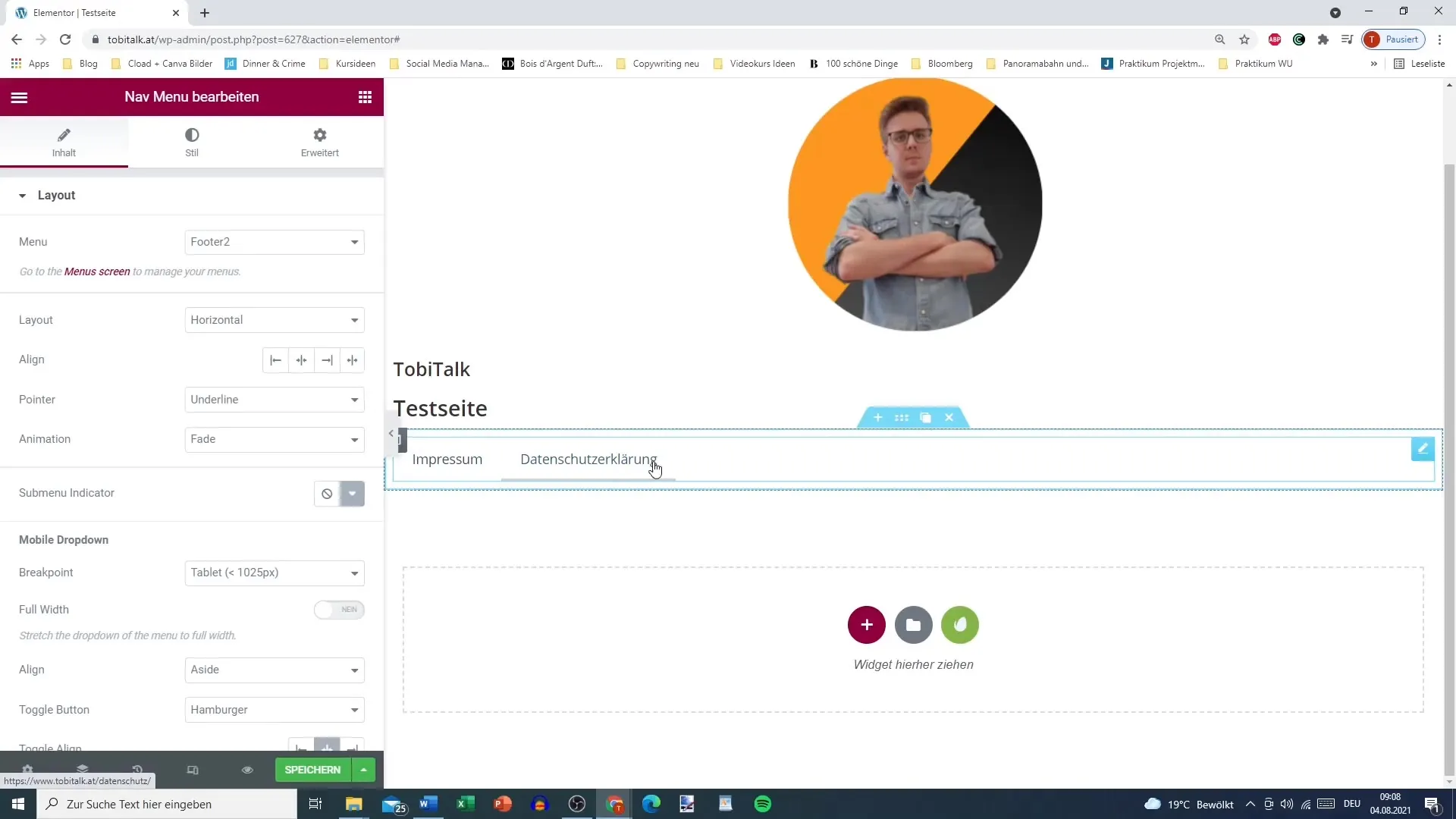
단계 5: 검색 바 구현 검색 바는 또 다른 중요한 요소입니다. 사용자가 웹사이트에서 특정 콘텐츠를 빠르게 검색할 수 있게 해줍니다. 검색 바의 레이아웃을 조정할 수 있으며, 클래식 디자인 또는 미니멀리스트 디자인 중에서 선택할 수 있습니다.
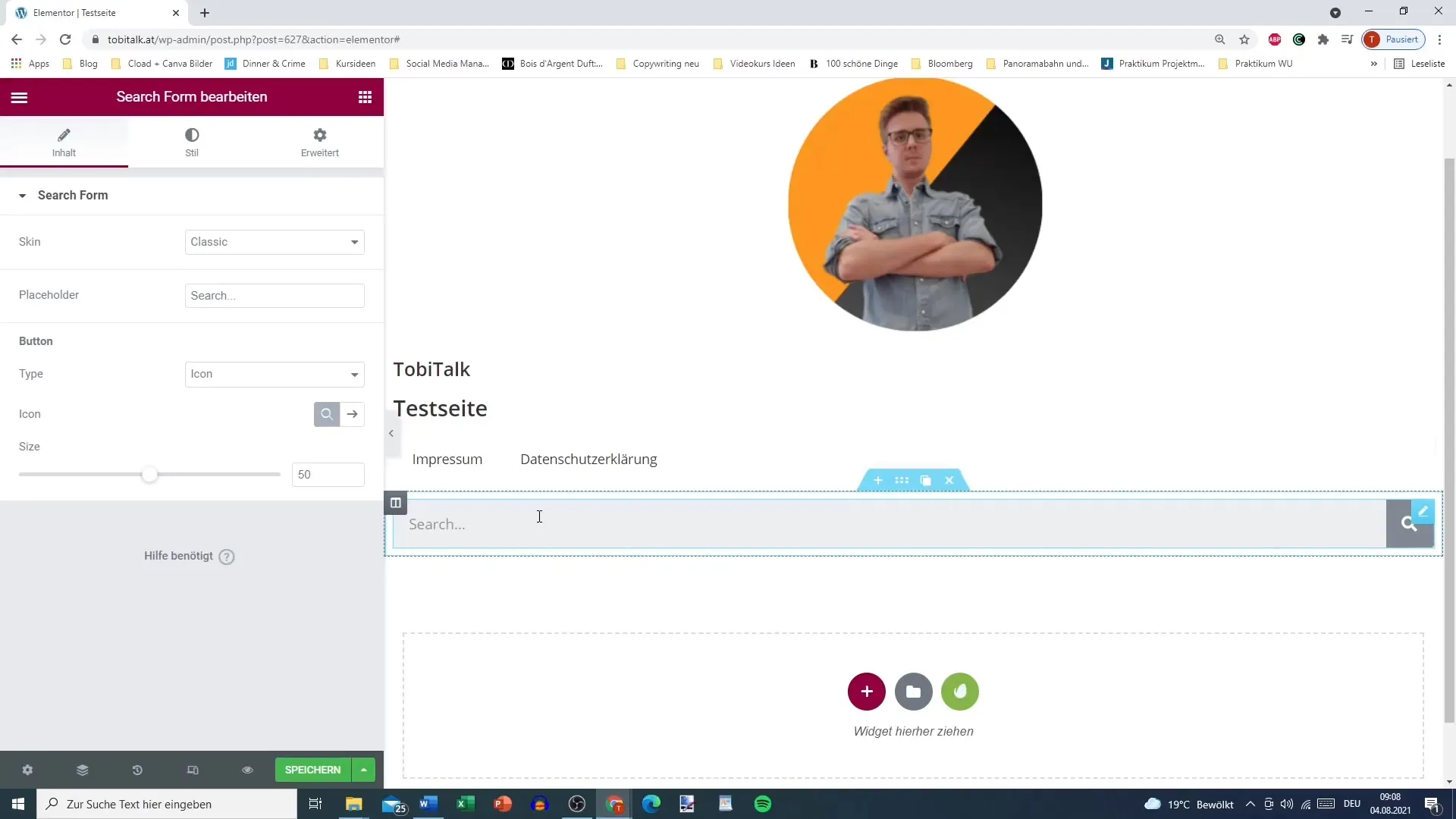
단계 6: 타이포그래피 및 조정 여기에서 타이포그래피가 중요해집니다. 글꼴, 크기 및 색상을 수정하여 웹사이트의 텍스트가 매력적이고 읽기 쉽도록 할 수 있습니다. 폰트 외에도 박스 그림자와 같은 다양한 효과를 추가할 수도 있습니다.
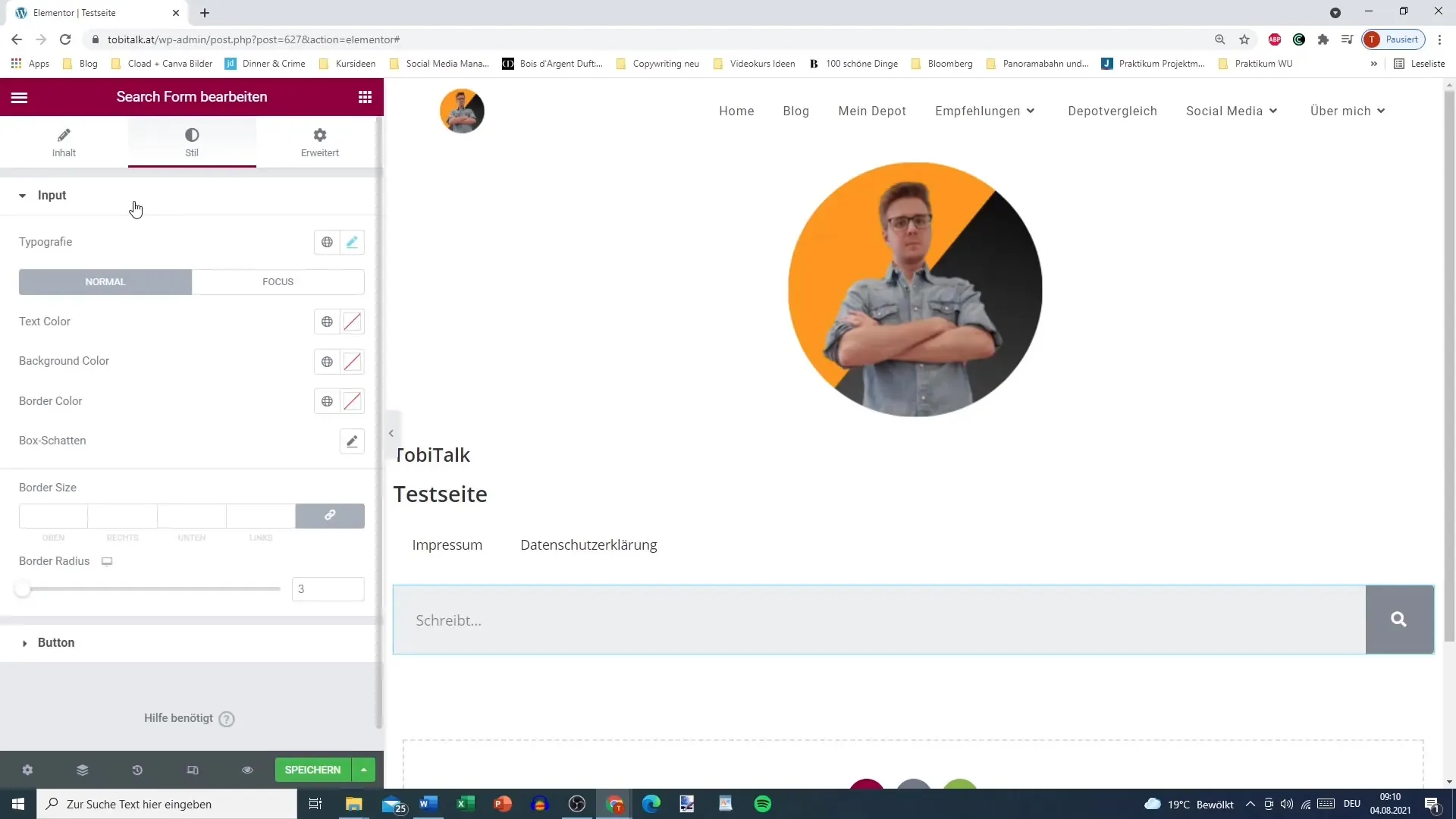
단계 7: 사이트맵 만들기 사이트맵은 페이지와 카테고리를 체계적으로 정리할 수 있도록 해줍니다. 사이트맵을 만들거나 조정하는 것은 엘리멘터 설정에서 간단하게 수행할 수 있습니다.
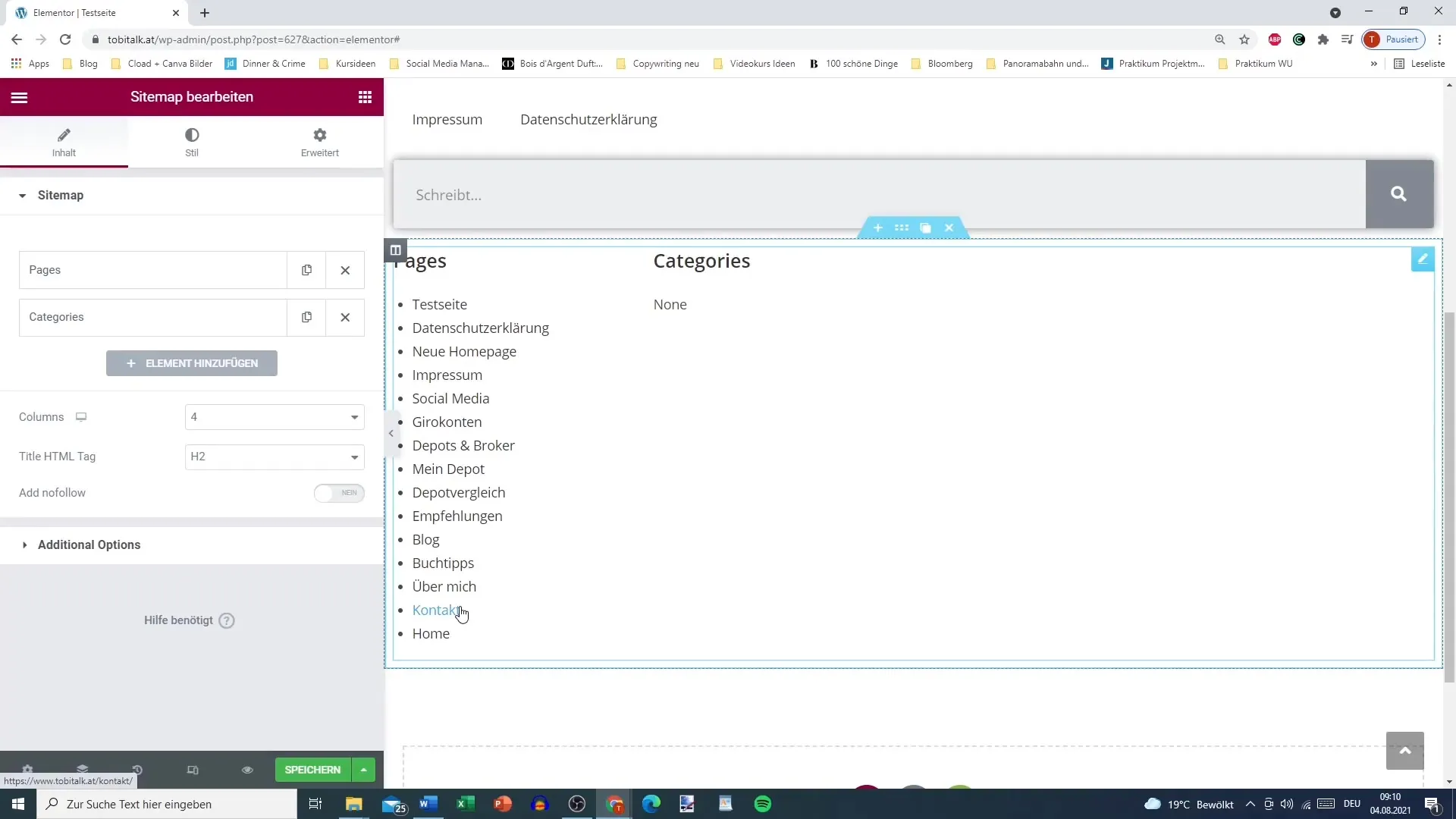
단계 8: 추가 옵션 편집 '추가 옵션'에서 특정 콘텐츠를 제외하거나 조정하여 웹사이트에 관련 정보만 표시되도록 할 수 있습니다. 이는 사용자 인터페이스를 명확하고 깔끔하게 유지하는 데 도움이 됩니다.
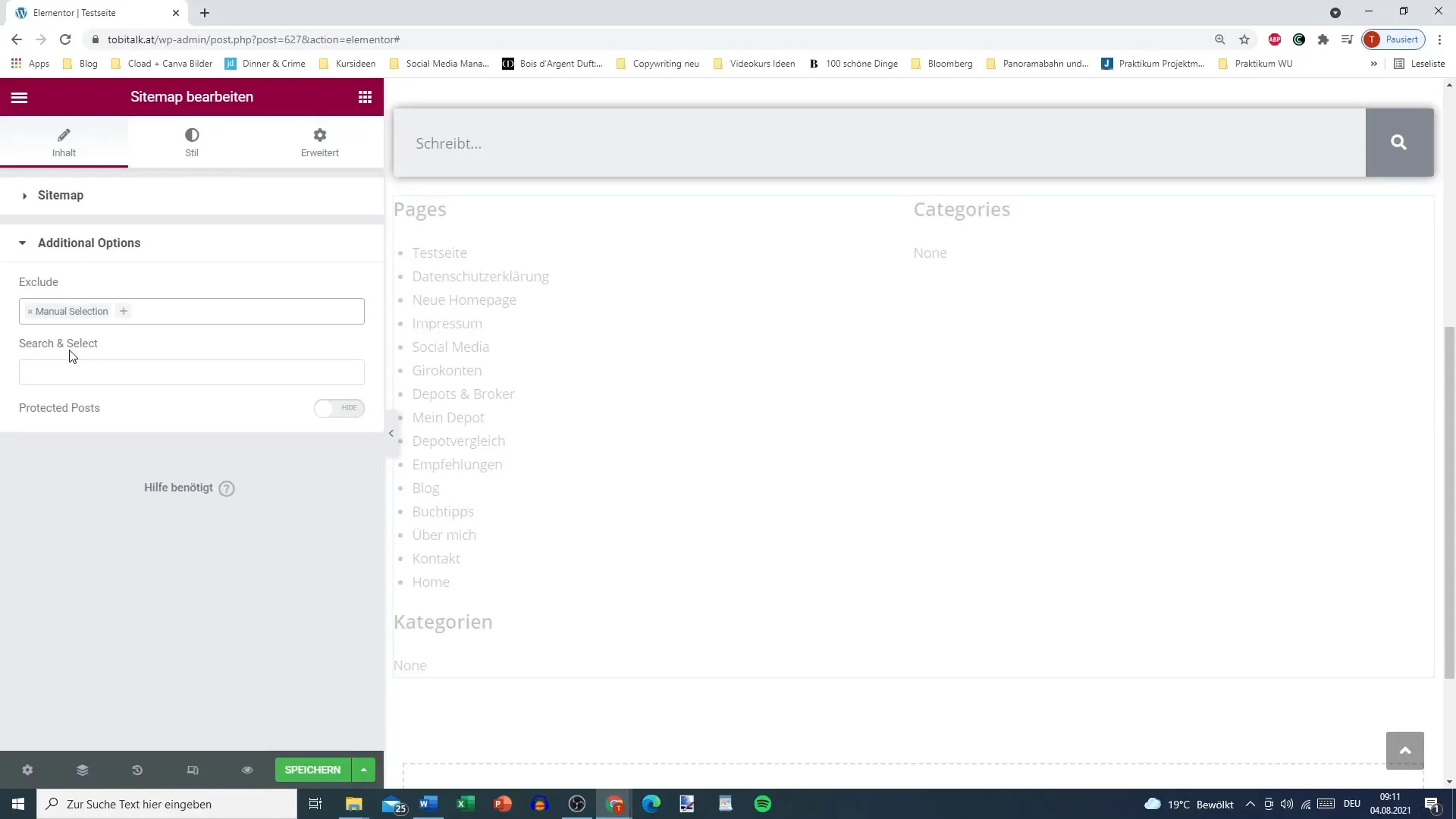
단계 9: 브레드크럼 사용 '조스 코' 플러그인을 설치할 경우 브레드크럼 기능을 활용할 수 있습니다. 브레드크럼은 내비게이션을 개선하고 사용자가 웹사이트 내에서 어디에 있는지 표시하는 데 유용합니다.
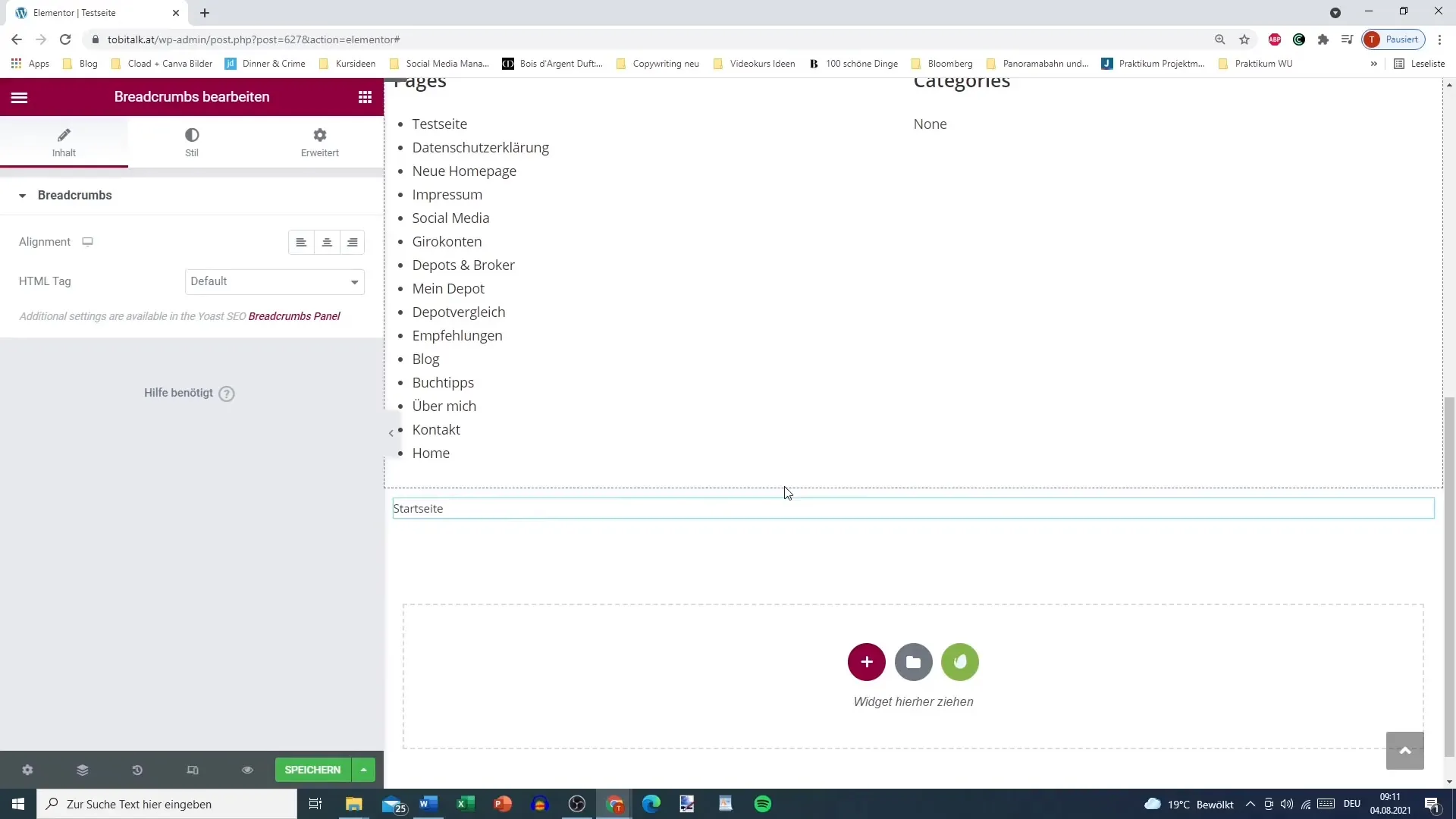
단계 10: 완료 및 검토 모든 웹사이트 요소를 구현한 후, 페이지를 철저히 검토하는 것이 좋습니다. 다양한 기능을 테스트하고 모든 링크와 검색 기능이 깔끔하게 작동하는지 확인하세요.
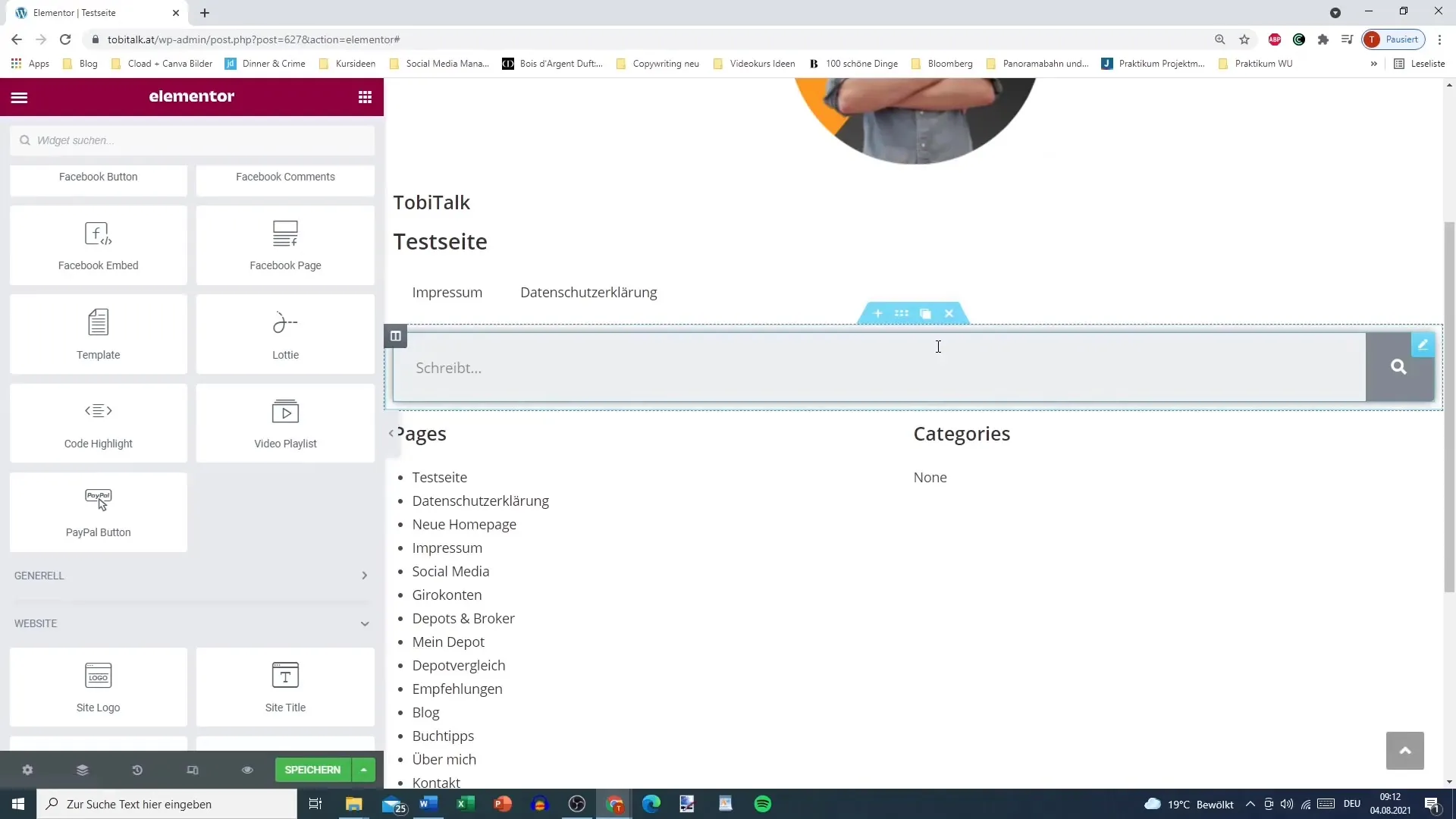
요약 – 엘리멘터를 이용한 워드프레스: 웹사이트 요소를 완벽하게 관리하기
엘리멘터 프로를 활용하면 웹사이트를 자신의 구상에 맞게 디자인할 수 있는 창의적인 여지가 열립니다. 로고, 메뉴 및 검색 바와 같은 다양한 요소를 쉽게 다룰 수 있어, 사이트가 기능적이며 미적으로 매력적이게 됩니다.
자주 묻는 질문
엘리멘터 프로는 얼마인가요?엘리멘터 프로는 연간 50달러부터 이용할 수 있습니다.
로고를 추가하는 방법은?로고를 추가하려면 엘리멘터의 해당 영역으로 가서 로고를 업로드하면 됩니다.
내비게이션 메뉴를 조정할 수 있나요?네, 여러 메뉴를 생성하고 이를 개별적으로 조정할 수 있습니다.
검색 바는 어떻게 작동하나요?검색 바는 방문자가 웹사이트의 콘텐츠를 빠르게 검색할 수 있게 해줍니다.
브레드크럼은 무엇인가요?브레드크럼은 사용자에게 웹사이트 내 위치를 보여주는 내비게이션 도구입니다.


